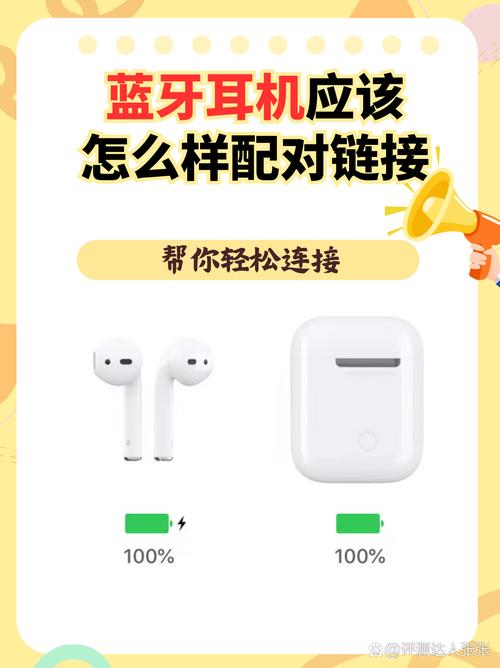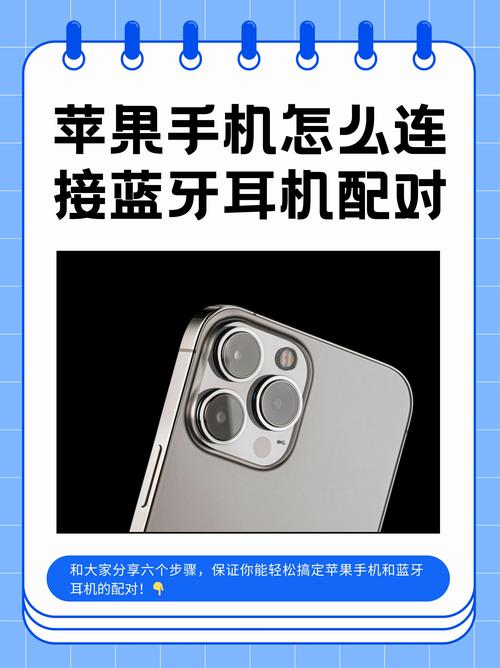Win10蓝牙已配对,如何轻松连接与使用
Win10蓝牙已配对,轻松连接与使用的方法如下:,,1. 打开蓝牙设置:在Win10中,点击右下角蓝牙图标,打开蓝牙设置。,2. 搜索并选择设备:在蓝牙设置中,搜索已配对的设备并选择连接。,3. 连接成功:等待片刻,设备即可成功连接。,4. 使用设备:连接成功后,可以在Win10中使用该设备,如传输文件、播放音乐等。,,以上是Win10蓝牙连接与使用的基本步骤,简单易懂,轻松上手。如有更多问题,可咨询专业技术人员。
在科技日新月异的今天,蓝牙技术已经成为我们日常生活中不可或缺的一部分,无论是连接耳机、音箱、鼠标、键盘,还是与其他智能设备进行数据传输,蓝牙都发挥着重要的作用,在Windows 10(Win10)操作系统中,蓝牙功能更是得到了广泛的应用,本文将详细介绍如何在Win10中实现蓝牙已配对设备的连接与使用。
了解Win10蓝牙功能
Win10的蓝牙功能非常强大,支持与各种蓝牙设备进行连接和通信,通过蓝牙,我们可以轻松地实现音频传输、数据传输、设备控制等功能,Win10还具有自动配对功能,可以方便地与已配对的设备进行连接。
如何开启Win10蓝牙功能
我们需要确保Win10系统中已经安装了蓝牙驱动程序,在任务栏的通知区域中,找到并点击“蓝牙”图标,即可开启蓝牙功能,如果找不到蓝牙图标,可以在“设置”中搜索“蓝牙”,然后打开蓝牙设置页面进行操作。
如何添加已配对的蓝牙设备
在Win10中,如果我们的蓝牙设备已经与其他设备成功配对过,那么在添加这些设备时就会变得非常简单,我们只需要按照以下步骤进行操作:
1、在任务栏的通知区域中,点击“添加设备”按钮。
2、在弹出的窗口中,选择“蓝牙”选项。
3、等待Win10自动搜索附近的蓝牙设备,当搜索到已配对的设备时,点击该设备的名称进行连接。
4、如果需要输入配对码或进行其他操作,按照提示进行即可。
5、连接成功后,我们就可以在Win10中使用该蓝牙设备了。
如何使用已配对的蓝牙设备
在Win10中成功添加了已配对的蓝牙设备后,我们就可以开始使用这些设备了,具体的使用方法取决于设备的类型和功能,以下是一些常见的使用场景:
1、音频传输:通过蓝牙耳机或音箱播放音乐、电影等音频内容,在Win10的声音设置中,选择蓝牙设备作为默认输出设备即可。
2、数据传输:通过蓝牙与其他设备进行文件传输,在文件资源管理器中,选择要传输的文件或文件夹,然后选择“共享”或“发送到”功能,选择已配对的蓝牙设备进行传输。
3、设备控制:通过蓝牙鼠标、键盘等设备控制电脑,在Win10的“设置”中,选择“设备”选项,然后选择“鼠标”或“键盘”等设备进行设置和调整。
注意事项
1、在连接蓝牙设备时,确保设备的电源已经开启并处于可被发现的状态,确保设备的驱动程序已经正确安装并更新到最新版本。
2、如果无法成功连接或使用蓝牙设备,可以尝试重新启动电脑和设备,或者检查设备的连接状态和驱动程序是否正常。
3、为了保证数据安全和隐私,我们应该谨慎选择与他人共享或传输的文件和内容,定期备份重要数据以防意外丢失。
Win10的蓝牙功能非常强大和方便,通过以上介绍的方法和步骤,我们可以轻松地实现与已配对设备的连接和使用。